Metodes, kā koriģēt kabeļa savienojuma pārbaudi

- 2920
- 31
- Noah Kiehn
Lietotāja galvenais uzdevums ir izpētīt kļūdas iemeslus un veikt noteiktas darbības, spēt ielādēt operētājsistēmu. Problēmas iemesli un tās izslēgšanas iespējas, mēs sīkāk analizēsim.

Problēmas iemesli
Emetter paziņojuma "Pārbaudīt kabeļa savienojums" burtiskais tulkojums klēpjdatorā vai personālajā datorā operētājsistēmas ielādes pārtraukšanas laikā ir šāds: "Pārbaudiet kabeļa savienojumu". Tāpēc iesācējiem mēs ieviesīsim visus iespējamos Windows sākuma pārtraukšanas avotus datorā.
| Izraisīt | Īss skaidrojums |
| OS ielādes parametrs ieejas/izvades sistēmas BIOS (pamata ieejas/izvades sistēma) | Parametrs regulē OS ielādes metodi no servera, izmantojot vietējo tīklu vai no noņemamas vides |
| Maksa ar HDD/SSD disku | Iekraušanas disku nedrīkst noteikt bojājuma dēļ vai ar nepareizu nesēja savienojumu. Pārbaudot citas OS ielādes iespējas (no noņemama diska vai attālā servera caur LAN), sistēma radīs kļūdu |
| Nav sakara ar pieprasīto aprīkojumu | Displejs, disks, RAM, videokarte, tīkla karte, iespējams, neatbild uz pieprasījuma pieprasījumiem. Tas notiek pēc ierīces krišanas, putekļiem vai mitruma |
| Dzīres | Aizmirsts ievietots kompaktdisks, ko dažos gadījumos savieno USB zibatmiņas disks |
Kļūdas novēršana "pārbaudiet kabeļa savienojumu"
Paziņojums "Pārbaudiet kabeļa savienojumu" klēpjdatorā nevajadzētu būt panikas iemeslam. Un lai jūs zināt, ko darīt šādā situācijā, apsveriet veidus, kā novērst kļūdu katra konkrēta iemesla dēļ.
Datora modernizācija vai remonts ietver vairākus darbus, kas saistīti ar detaļu un mezglu nomaiņu:
- RAM pagarinājums;
- Tīkla padomes instalēšana:
- cieta diska aizstāšana;
- Kontroliera un citu komponentu uzstādīšana neveiksmīgas vietas vietā.
Šajā gadījumā ir iespējamas izmaiņas ievades-izejas parametros. Ne vienmēr tik smalks darbs tiek veikts pareizi. Neregulāri iestatiet OS ielādes parametra neregulāras vērtības BIOS iestatījumos. Lai pārbaudītu iestatīto vērtību pareizību, izpildiet šādas darbības:
- Nepieciešams doties uz BIOS. Lai to izdarītu, kad dators ir ieslēgts pirms OS ielādes uzsākšanas, veiciet preses DEL (F2, F8), lai ievadītu iestatīšanu (atkarībā no ierīces modeļa, noklikšķiniet uz tekstā norādītās atslēgas).
- HDD jāizvēlas par galveno iekraušanas ierīci. Acer klēpjdatorā prioritātes parametrs ir noregulēts cilnē Boot, izmantojot sāknēšanas prioritātes izvēlni.
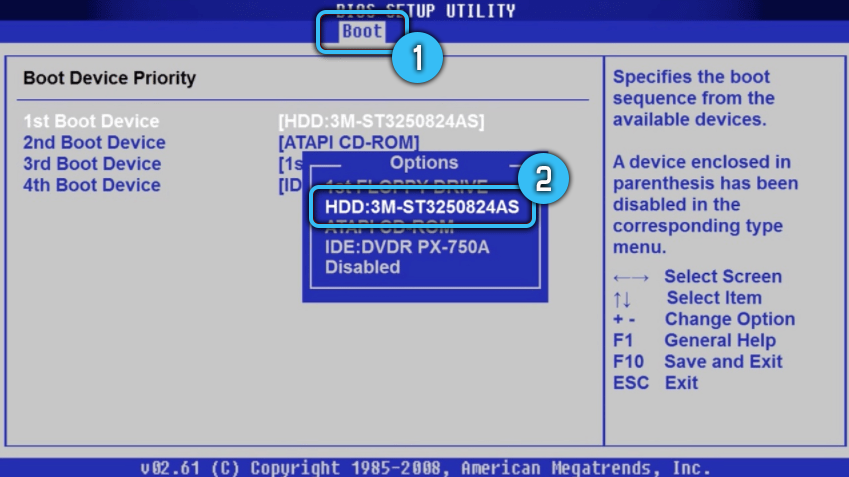
- LAN sāknēšanas parametram jābūt invalīdam (atvienotam).
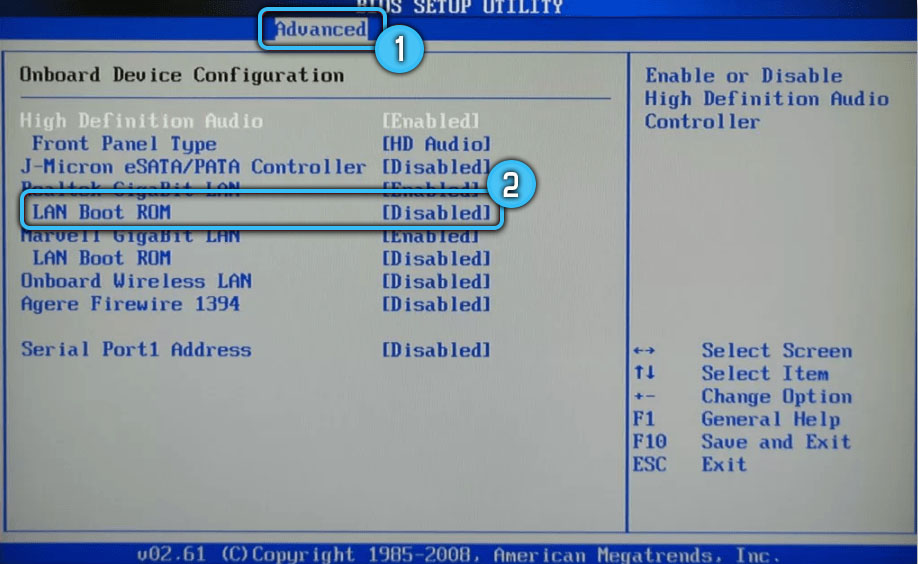
Ir svarīgi saprast, ka cilņu struktūra, izvēlnes nosaukumi un BIOS izvēlne un parametri dažādos modeļos un Windows versijās ir nedaudz atšķirīgi. Lai meklētu vēlamos parametrus, jums būs jāstaigā pa cilnēm.
Iestatījumus ir vieglāk iztaisnot, atkāpjoties no ievades-izejas sistēmas uz rūpnīcas stāvokli. Atiestatīšanu var veikt šādā veidā:
- Izmantojot BIOS ielādes iestatīšanu, noklusējuma izvēlnes vienums (noklusējuma iestatījumi);
- Izmantojot akumulatoru/akumulatoru pāris stundas.
Izstrādājot pareizos iestatījumus BIOS, mēģiniet restartēt ierīci.
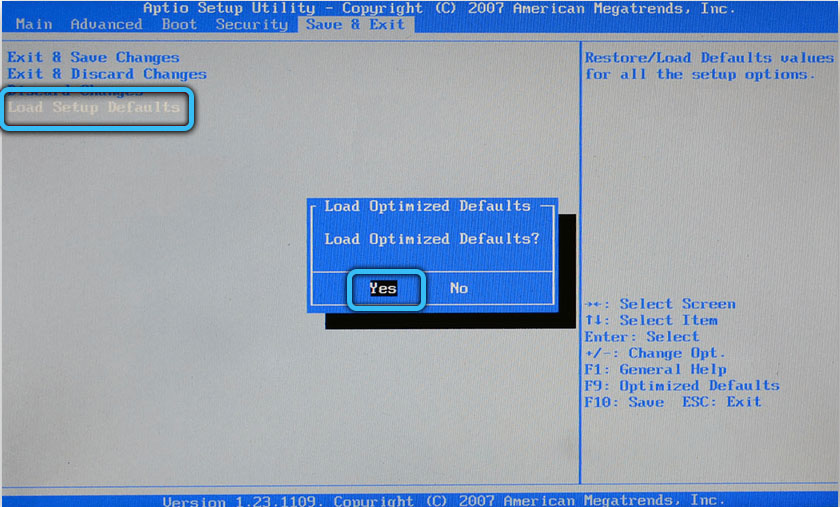
Ja OS nav ielādēta, jums jāpārbauda HDD/SSD diska problēma. Lai to izdarītu, izslēdziet aprīkojumu no tīkla jaudas. Izjauciet lietu, minūti atvienojiet diska plūmi no spēka un mātesplates. Atgrieziet savienojumu atpakaļ. Iespējams, ka šīs darbības izlabos situāciju ar sliktu savienotāju, kura dēļ piedziņa nav noteikta, un izkrīt no sāknēšanas prioritāšu saraksta.
OS ielādi var pārtraukt, ja nav savienojuma ar citiem svarīgiem datora elementiem. Ir jēga pārbaudīt kabeļa savienojumu uz monitora, rūpīgi notīriet ierīces iekšpusi no putekļu nogulsnēm.
Bojāts sāknēšanas ielādētājs arī izraisa sistēmas iekraušanas kļūmi. Tajā pašā laikā displeja ekrānā var parādīties šādi paziņojumi:
- Operētājsistēma netika atrasta;
- Nav atrasta sāknējama ierīce;
- Ievietojiet sāknēšanas disku un nospiediet jebkuru atslēgu ".
Šie brīdinājumi norāda uz iekraušanas ierakstīšanas bojājumiem. Lai to atjaunotu Windows OS, nodrošina automātiskus un manuālus režīmus.
Padoms. Ieteicams iepriekš veikt ielādēšanas zibatmiņas disku vai saglabāt atkopšanas disku pieejamā vietā.Automātiska atkopšana ietver šādas darbības:
- Aizpildiet sistēmu no esošā Windows atjaunošanas diska vai ielādēšanas sistēmas zibatmiņas diska tādā pašā izlādē kā klēpjdators. Iepriekš, izmantojot sāknēšanas izvēlni, atlasiet atbilstošo disku.
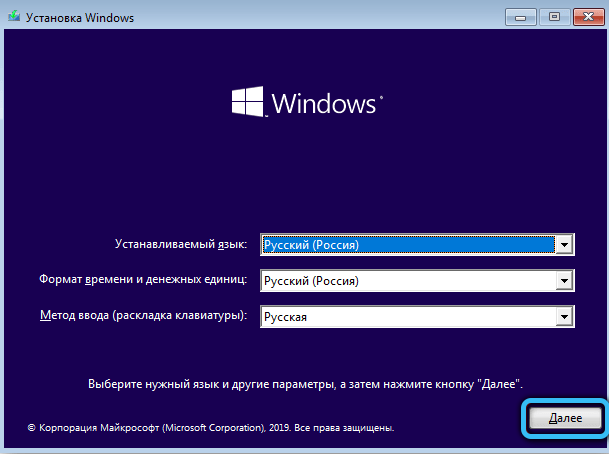
- Ja pēc valodas izvēles izmantojat instalācijas disku, logs tiks atvērts, kura apakšā atrodas saite "Sistēmas atjaunošana". Lieto to.
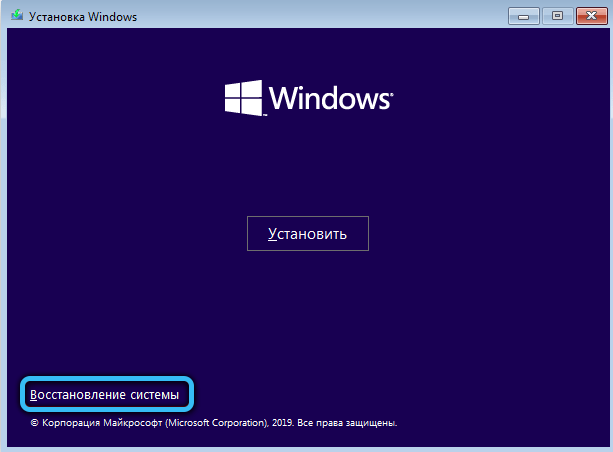
- Pēc sistēmas ielādes no diska vai zibatmiņas diska, dodieties caur Windows izvēlni "Vajadzības meklēšana un novēršana", "Restaurācija ielādēšanas laikā". Atlasiet mērķa OS. Process tiks pabeigts automātiski.
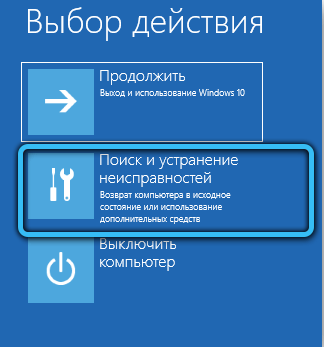
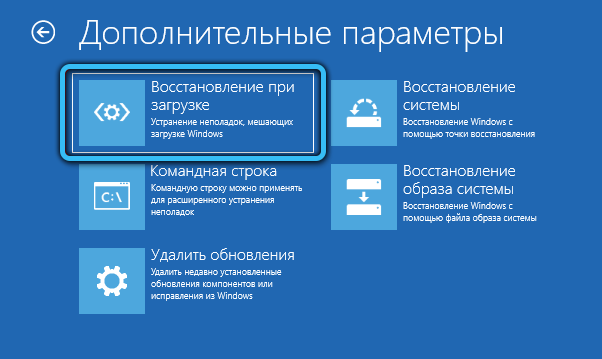

Lai manuāls sistēmas atkopšanas režīms būtu arī jāielādē OS no instalācijas diska vai ielādējot zibatmiņu. Tālāk sekojiet šādām manipulācijām:
- Ja esat ielādēts no diska, izpildiet izvēlnes vienumus, atlasiet “Diagnostics” - “Papildu parametri” - komandrinda. Ielādējot no zibatmiņas diska, atveriet rīku "Komandrindas".
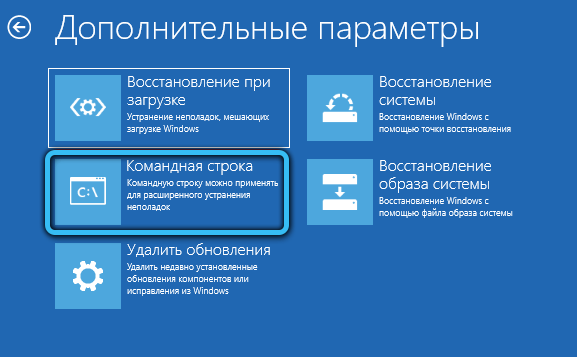
- Ievades rindā secīgi sastādītais disks, saraksta skaļums, izejas komandas. Izsniedzot pievienoto sējumu sarakstu, jums jāatceras tā nosaukums, uz kura atrodas sistēmas faili. Visbiežāk tas notiek zem burta C, bet var būt vēl viens apzīmējums, ja tiek izmantota pāreja starp vairākām sistēmām.

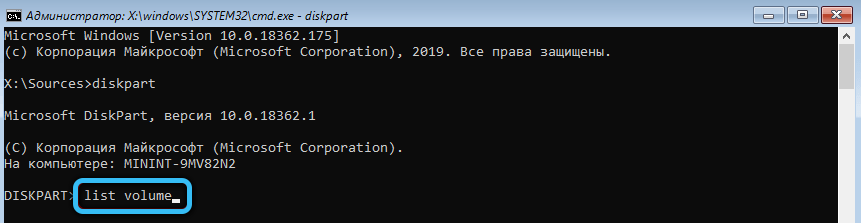
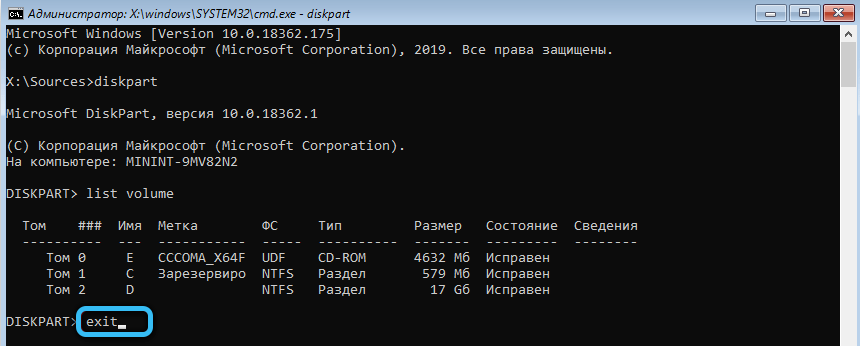
- Sekojiet komandai BCDBOOOT C: \ Windows. Kur s ir sējuma nosaukums, kas satur logi, ielādējot failus.
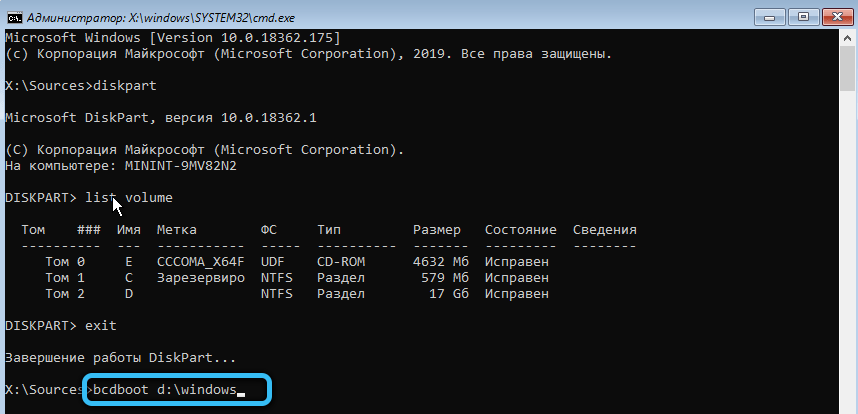
- Mēģiniet restartēt datoru normālā režīmā, izņemot sāknēšanas zibatmiņu vai disku.
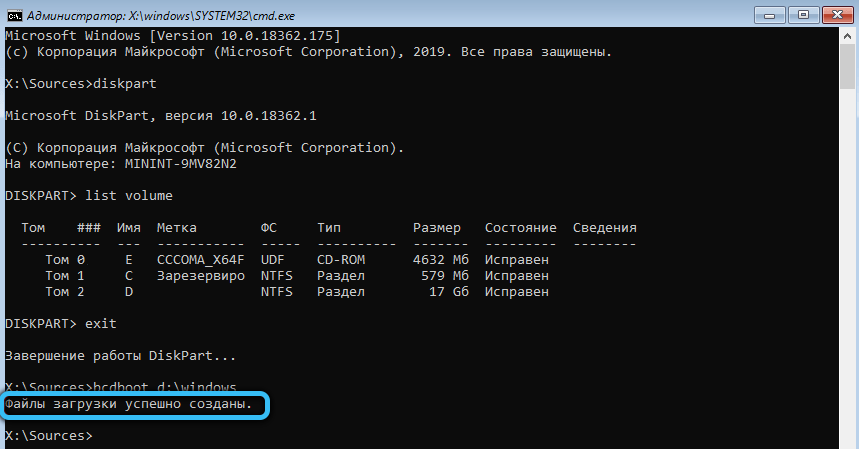
Ja ierosinātās iespējas operētājsistēmas kļūmes novēršanai neatrisina problēmu, tas ir, aparatūras sabrukšanas lielās varbūtības iespējamība. Datoru tehnoloģiju remonta dienesta speciālisti jāuztic darbības dienesta speciālisti un darbības traucējumi būtu jāuztic.
Pēc tikšanās ar informāciju par kļūdas "Pārbaudīt kabeļa savienojumu", lasītāji var atstāt komentāru. Pastāstiet mums komentāros, kurš no iesniegtajiem gadījumiem jūs esat un vai jums pašam izdevās atrisināt problēmu.

